

© by Christa 03.05.2011
Tutorial für Photoshop CS5
Dieses Tutorial stammt allein aus meiner eigenen Feder.
Das © Copyright für das Tutorial liegt allein bei mir.

Das Tutorial darf weder kopiert noch auf anderen Seiten zum Download angeboten werden.
Das Material stammt aus Tubentauschgruppen und von Tubenseiten.
Das © Copyright für das Material liegt allein bei den jeweiligen Herstellern.
Sollte ich unwissentlich ein Copyright verletzt haben , Mail an mich senden.
cg@silvercurlyart.de
thank you Nikita and MDZ for the Tubes
Maske Susanne
© All copyrights belongs to the original artists
Das Tutorial wurde mit Photoshop CS5 gemacht.
Drucksymbol - Seite drucken


Danke an alle Tester meiner Tutoriale 
************************************************************
Mein Material 

Xero Improver
Graphics Plus Cross Shadow
Unlimited 2.0- Buttons & Frames
L & K Zitah
Photo Effex Scanlines
**********************************************************
 |
Diese kleine Figur zum mitnehmen zur
Orientierung im Tutorial |
|
**********************************************************
Punkt :1
Öffne alles Material in Photoshop
Öffne tut_1137CG-selection.psd - sie enthält meine Auswahl
VG Farbe #076493
HG Farbe Schwarz
Bearbeiten - Fläche füllen - Auf Farbe gehen und #ffffff einstellen
Anwenden
Filter Photo Effex Scanlines
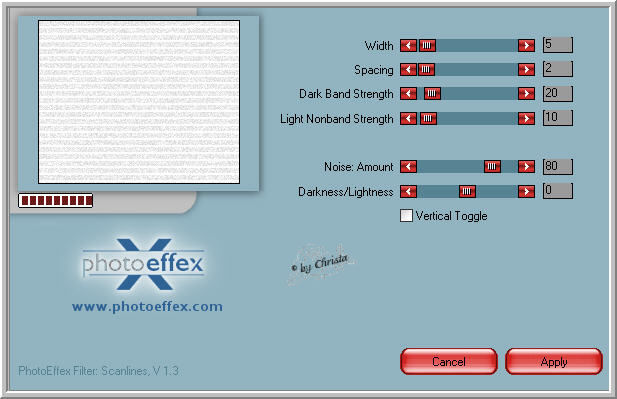
Neue Ebene anlegen
Verlaufswerkzeug aktivieren und diesen Verlauf erstellen.
Oben in der Leiste auf den markierten Punkt.

In den Verlauf Doppelklick - öffnet sich in neuem Fenster
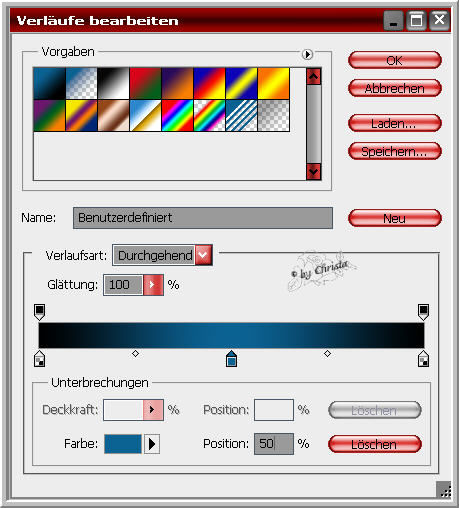
Eine neue Unterbrechung unten hinzufügen -
Unterbrechung links Schwarz - Mitte VG Farbe - rechts Schwarz
Verlauf von oben Mitte nach unten Mitte aufziehen.
Punkt :2
Öffne die Tube - Nikita ( Landschaft ) auf das Bild ziehen.
Etwas nach oben verschieben - Ebenen Modus auf Luminanz stellen.
Filter FM Tile Tools - Blend Emboss
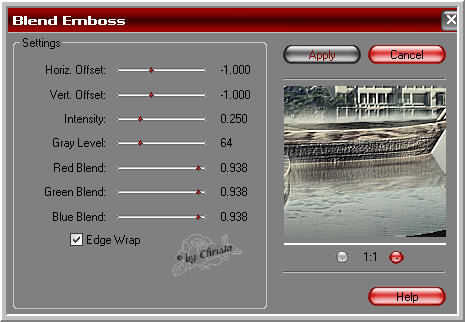
Ebene - Mit darunter liegender auf eine Ebene reduzieren.
Öffne die Maske gfy_maske4 - Bild - Bildgröße ändern auf
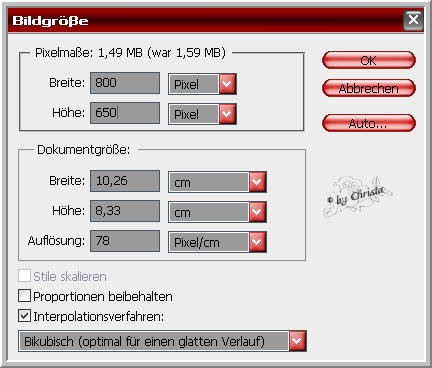
Maske auf das Bild ziehen - wechsel auf Kanäle unten auf das
Zahnrad klicken ( Kanal als Auswahl laden )
Auswahl umkehren - auf Ebenen wechseln - Die Ebene unter der Maske aktiv
Löschtaste - Auswahl aufheben - Maske löschen.
Filter L & K Zitah
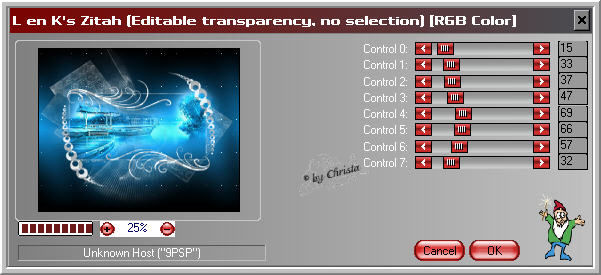
Filter Graphics Plus Cross Shadow
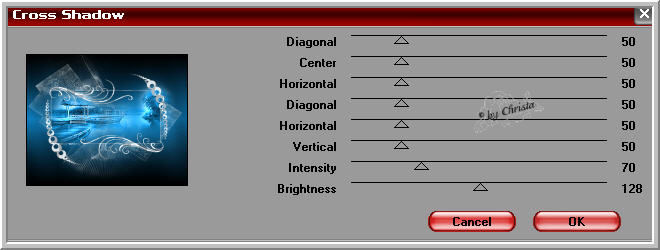
Punkt :3
Jetzt benötigst du eine liegende Tube - Öffnen - Auswahl alles
Bearbeiten - Kopieren - Schließen
Bearbeiten Einfügen
Unten am Rand anordnen.
Ich dupliziere die Ebene - Orginalebene der Tube kolorieren.
Werte H + S der VG Farbe
Bei mir diese Werte....
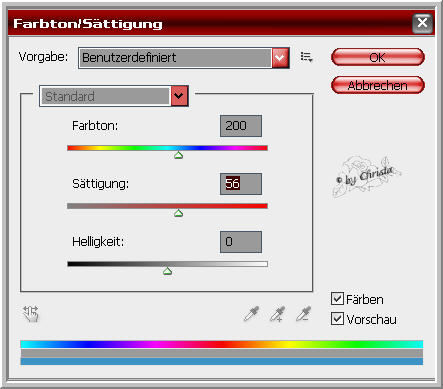
Ebenenstil Schlagschatten
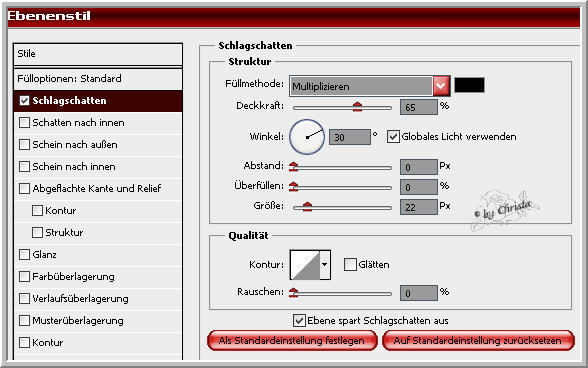
Duplizierte Tube auf Weiches Licht stellen.
Auf beiden Ebenen - Filter Xero Improver
10 / 10 / 10 anwenden..
Ebene Raster 1 - Auswahl alles - Bild - Zuschneiden
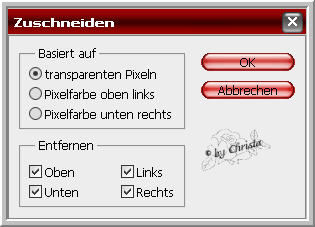
Auswahl aufheben - Auswahl - Auswahl laden
Geh auf die Ebene der Orginaltube - Bearbeiten - Kopieren
Bearbeiten - Einfügen - Ebene an erste Stelle ziehen - Element unten
am Rand wieder anordnen - Ebene duplizieren - Bearbeiten -
Transformieren - Vertikal spiegeln - nach oben zum Bildrand ziehen.
Ebene - Mit darunter liegender auf eine Ebene reduzieren.
Ebene duplizieren - Transformieren - Horizontal spiegeln.
Ebene sollte sich jetzt automatisch auf die linke Seite gelegt haben.
Ebene - Mit darunter liegender auf eine Ebene reduzieren.
Punkt :4
Jetzt solltest du eine Randebene haben...
Natürlich kann dein Rand anders werden wie meiner , ist tubenabhängig.
Wiederhole den Ebenenstil Schlagschatten jetzt aber eine etwas dunklere
VG Farbe benutzen.. bei mir #144d68
Filter Unlimited 2.0 - Buttons & Frames - Glass Frame 2
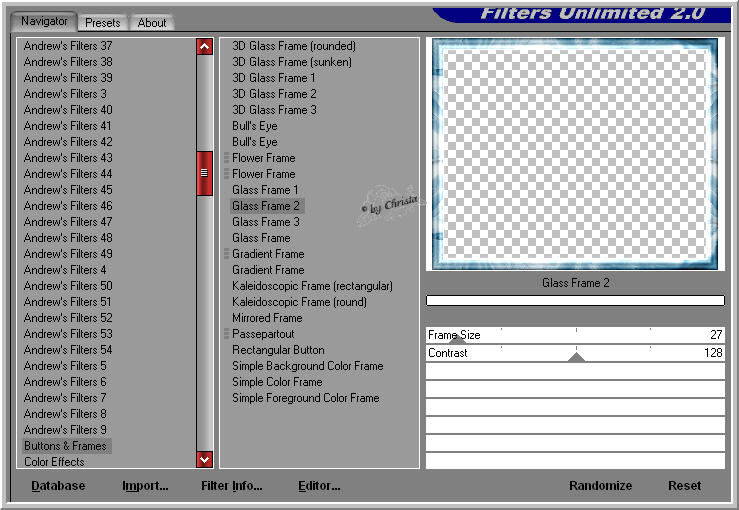
Füge jetzt einen passenden Text oder meinen als neue Ebene ein.
Wasserzeichen als neue Ebene einfügen.
Punkt :5 Animation
Aktiv die Maskenebene - Ebene 2 mal duplizieren
Filter Alien Skin - Xenofex 2.0
Constellation
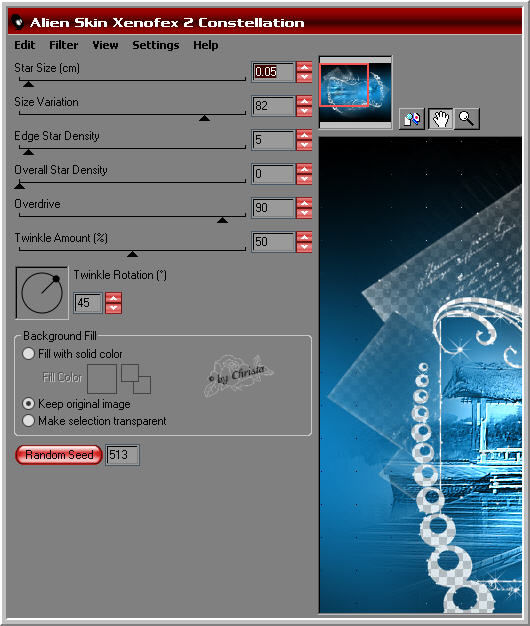
oder pixel Werte
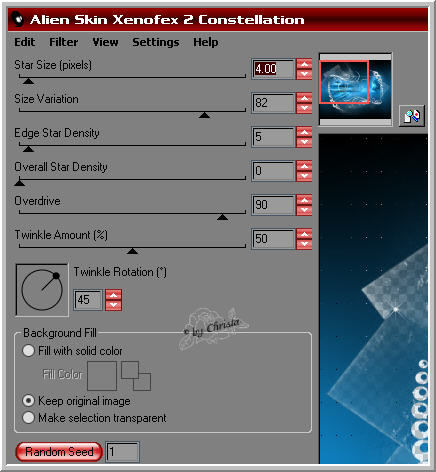
Ebene unsichtbar schalten - nächste Ebene aktiv machen.
Wiederhole Xenofex nur einmal auf Random Seed klicken.
Ebene unsichtbar schalten
Aktiv die Maskenebene
Wiederhole Xenofex nur einmal auf Random Seed klicken.
Fenster - Animation anklicken
Unten in der Anileiste - Bild zweimal duplizieren - Zeichen vor dem Mülleimer
benutzen zum duplizieren - Aktiv ist Bild 3
Ebene " maske unsichtbar machen - 2. Kopie von Maske anklicken
und sichtbar machen - unten Bild 2 anklicken -
Ebenen - " maske unsichtbar machen - 1. Kopie von Maske anklicken
und sichtbar machen -
Unten Bild 1 anklicken - jetzt sollte Maske sichtbar sein und aktiv.
Animationsleiste
Strg Taste gedrückt halten - alle 3 Bilder markieren
Bei Sekunden auf 0,2 Sekunden stellen.
Datei Für Web und Geräte speichern als GIF
Ich hoffe euch hat das Tutorial gefallen.
LG Christa
